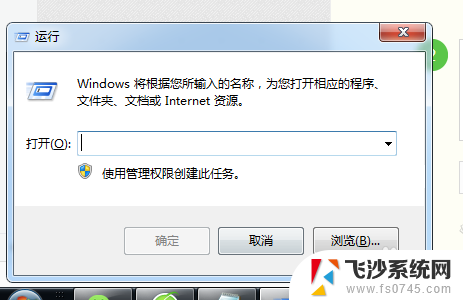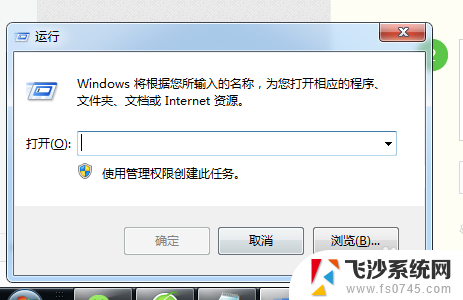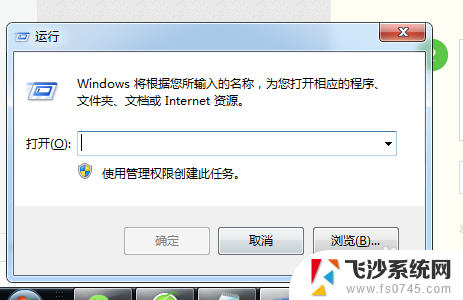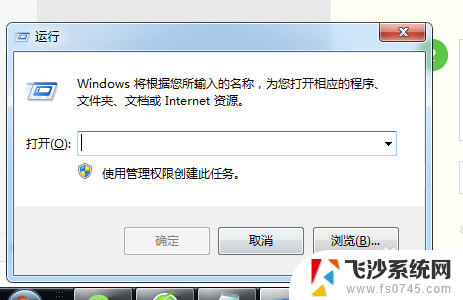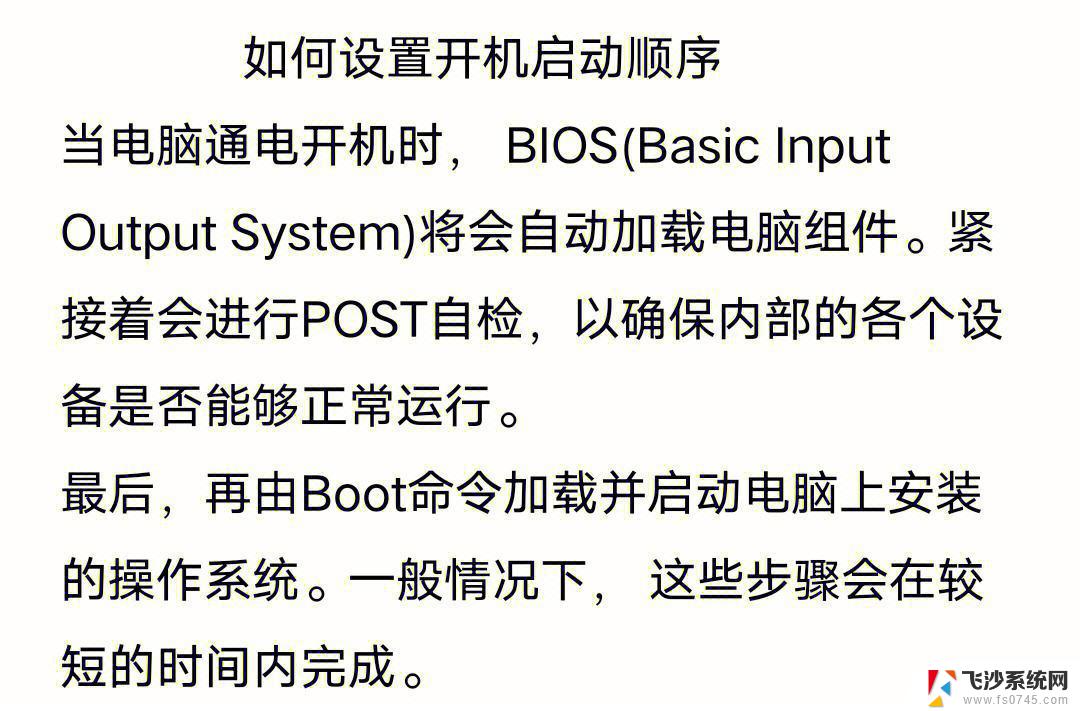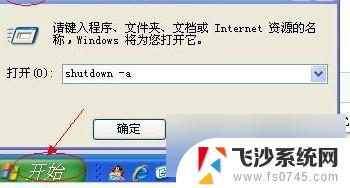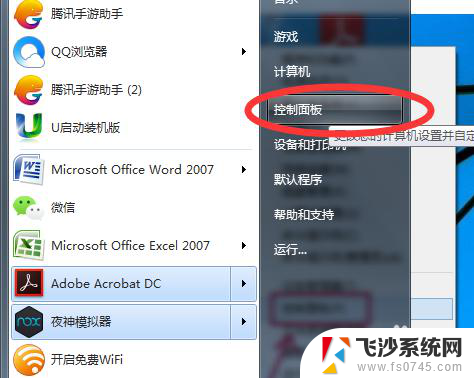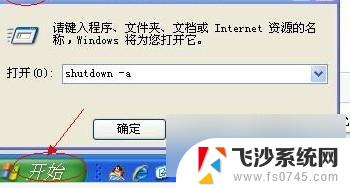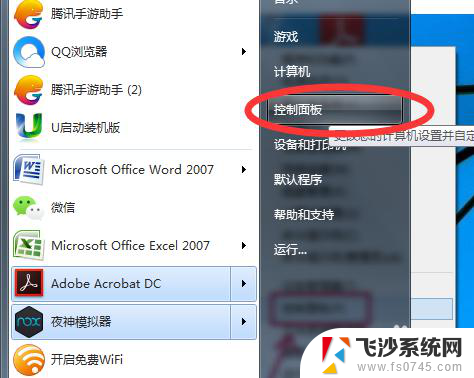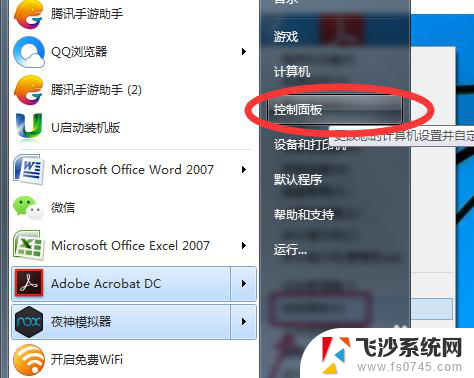电脑上如何设置定时关机 怎样设置电脑定时关机并启动
在现代社会电脑已经成为人们生活中不可或缺的工具之一,但有时候我们可能会因为工作、学习或其他原因需要让电脑在特定时间自动关机或启动。如何设置电脑定时关机并启动呢?这是许多人都感兴趣的问题。幸运的是我们可以通过简单的设置来实现这一目标。下面我将为大家介绍一些电脑上如何设置定时关机的方法,希望对大家有所帮助。
具体方法:
1.按“win+R”,win一般是在键盘最下面一排Ctrl 和Alt 之间的像窗户的标志按键,按住win,再按下字母R键,电脑左下角会出现运行对话框,如下图
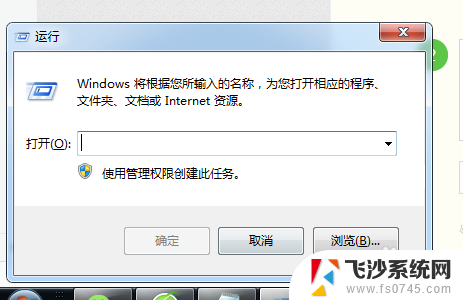
2.在对话框的编辑栏里输入“Shutdown -s -t 600”(注:引号不输入,“-s”“-t”及“600”前面均有一个空格。其中的数字代表的是时间,单位为秒,如上600即代表10分钟)想设置几天后关机就算出到那时有多少秒,然后把结果代替上面的600即可
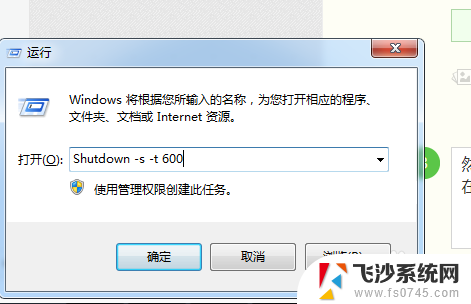
3.然后点击“确认”,完成设置。此时,系统会弹出系统提示对话框。提示系统将在10分钟内关闭,有的电脑可能是在任务栏右边冒泡提醒,而且几秒后就会自动消失,所以要注意看看有没有显示设置正确。
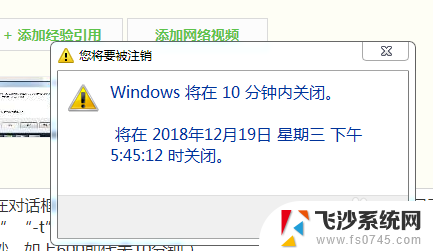
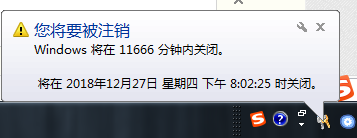
以上就是电脑上如何设置定时关机的全部内容,如果您遇到这种问题,可以根据以上方法来解决,希望对您有所帮助。